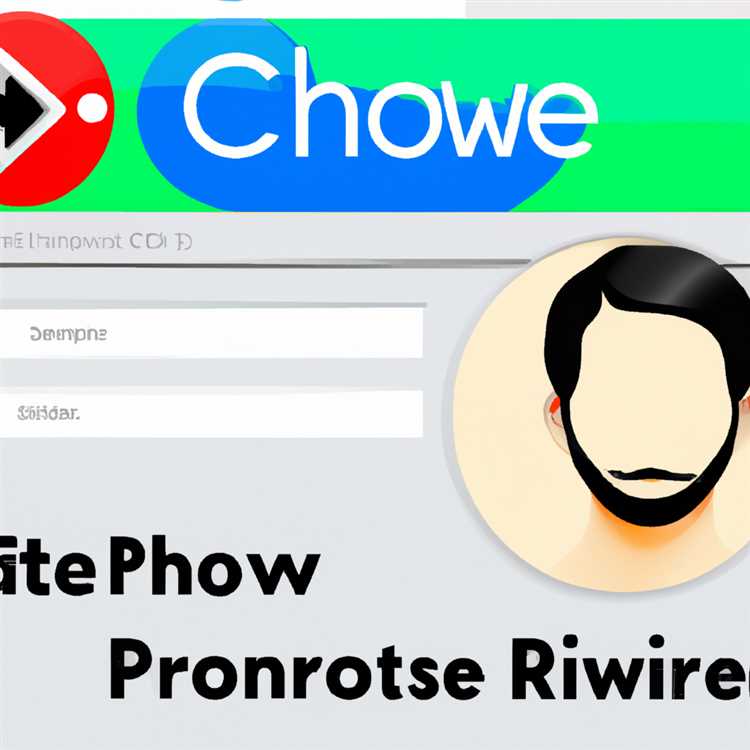Proses untuk menghapus RAM pada iPhone X, XR dan 11 agak berbeda. Di bawah ini Anda akan menemukan solusi untuk menghapus dan mengatur ulang RAM pada model iPhone yang tidak memiliki tombol Rumah.

Hapus RAM pada iPhone X, XR dan 11
Bahkan jika Anda memiliki model iPhone terbaru, pada akhirnya akan melambat dan menjadi lambat selama periode waktu tertentu.
Ini biasanya terjadi pada semua perangkat komputasi karena akumulasi data yang sudah usang atau kedaluwarsa dan bit file program yang tidak digunakan dalam RAM (Random Access Memory).
Oleh karena itu, ini dianggap praktik yang baik untuk memberikan iPhone Anda restart baru dengan secara berkala membersihkan RAM-nya.
Jika Anda terbiasa membersihkan RAM dengan menggunakan tombol Home, Anda mungkin bertanya-tanya tentang cara menghapus RAM pada iPhone X dan model iPhone yang lebih baru, yang tidak memiliki tombol Home.
Oleh karena itu, kami menyediakan di bawah langkah-langkah ini untuk menambahkan ikon 'Assistive Touch' ke layar Beranda iPhone Anda dan menggunakan tombol Home virtual di Assistive Touch Menu untuk menghapus RAM pada iPhone X, XR dan 11.
1. Tambahkan Ikon Sentuh Assistive ke iPhone X, XR dan 11
Ikuti langkah-langkah di bawah ini untuk menambahkan ikon Assistive Touch ke layar Beranda iPhone Anda.
1. Buka Pengaturan pada iPhone Anda.
2. Pada layar Pengaturan, gulir ke bawah dan ketuk Aksesibilitas.

3. Pada layar Aksesibilitas, ketuk pada opsi Sentuh yang terletak di bawah bagian 'Fisik Dan Motor'.

4. Pada layar Sentuh, ketuk pada opsi AssistiveTouch.

5. Di layar berikutnya, aktifkan opsi AssistiveTouch.

Sekarang Anda akan melihat ikon 'Assistive Touch' putih dan abu-abu di sudut kanan bawah layar Utama di iPhone Anda.

2. Bersihkan RAM pada iPhone X, XR dan iPhone 11
Sekarang ikon Assistive Touch tersedia di layar iPhone Anda, Anda dapat mengikuti langkah-langkah di bawah ini untuk menghapus RAM dengan cepat di iPhone.
1. Tekan dan tahan tombol Daya (ON / OFF) atau tombol Samping di iPhone Anda.

2. Lepaskan tombol Sisi ketika Anda melihat layar 'Geser untuk mematikan daya'.

3. Pada layar geser untuk mematikan, ketuk ikon AssistiveTouch dan ini akan membuka menu sentuh Assistive.

4. Pada menu AssistiveTouch, ketuk dan tahan ikon tombol Rumah.

Anda akan segera melihat layar flash iPhone Anda dan pergi ke layar Lock.
Langkah-langkah di atas secara efektif akan menghapus RAM pada iPhone Anda dan sekarang Anda akan melihat perangkat Anda berjalan lebih cepat dari sebelumnya.
Kapan pun iPhone Anda menjadi lamban, Anda dapat menggunakan langkah-langkah di atas untuk menghapus RAM dan meningkatkan kinerjanya.